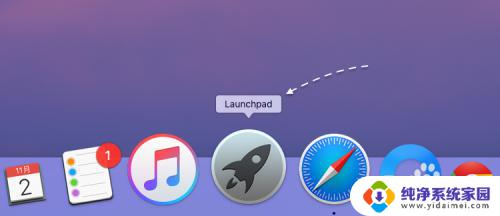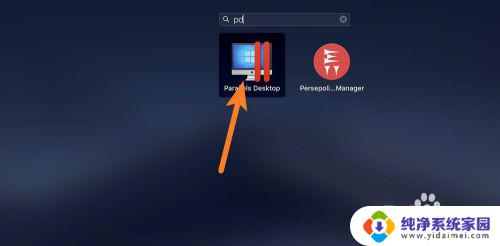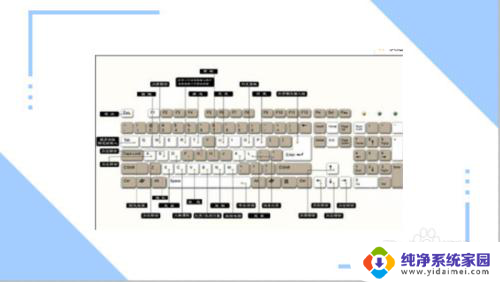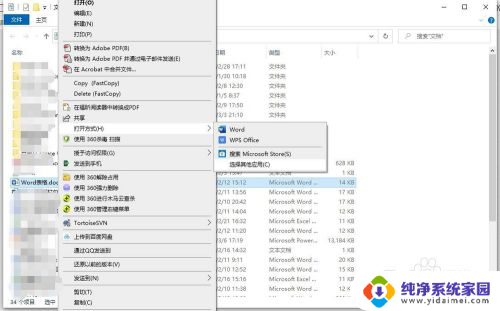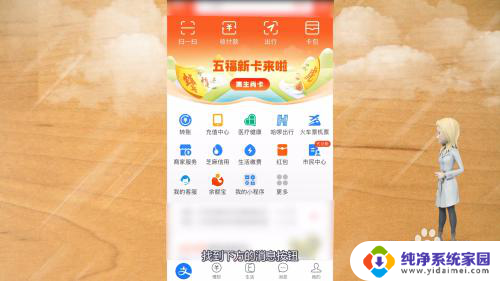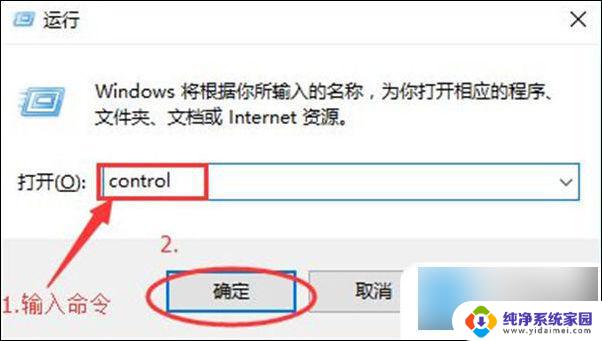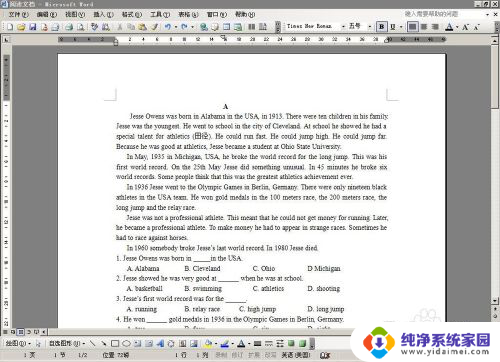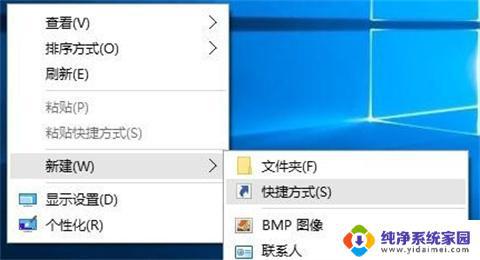怎么在vscode打开终端 VScode打开终端的快捷键是什么
在日常的编程工作中,我们经常需要在VScode中使用终端来执行一些命令或者运行程序,如何在VScode中打开终端呢?VScode提供了快捷键来方便我们快速打开终端。按下Ctrl+`(也就是Ctrl键和键盘上的反引号键)即可在VScode中打开终端窗口。这个快捷键简单实用,大大提高了我们的工作效率。不仅如此VScode还提供了其他许多强大的功能,使得编程变得更加便捷和高效。让我们一起来探索和使用这些功能,提升自己的编程技能吧!
方法1:打开终端的快捷方法打开VScode后,鼠标左键单击窗口顶部的【帮助】(如下图红圈标注)。
在下拉列表中找到【键盘快捷方式参考】(如下图红框标注)
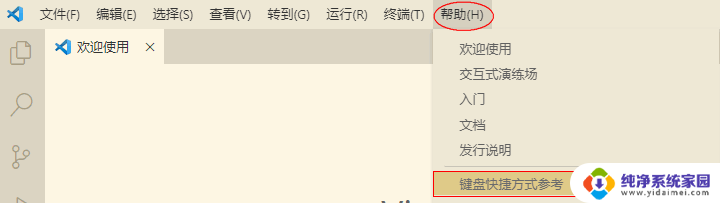
鼠标左键点击【键盘快捷方式参考】,
会在浏览器中打开keyboard-shortcuts-windows.pdf,
从中可以查到打开终端的快捷方式为 ctrl+`,如下图红框所示

按快捷键 ctrl+` 即可打开终端子窗口,如下图所示
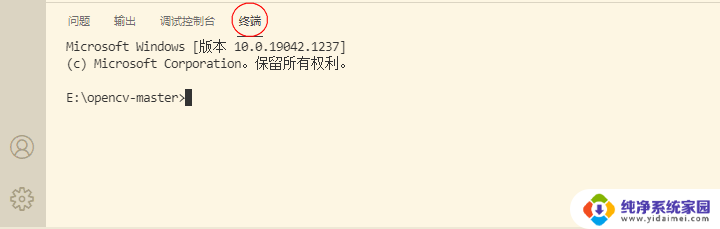
打开VScode后,鼠标左键单击窗口顶部的【查看】(如下图红圈标注)。
在下拉列表中找到【终端】(如下图红框标注)
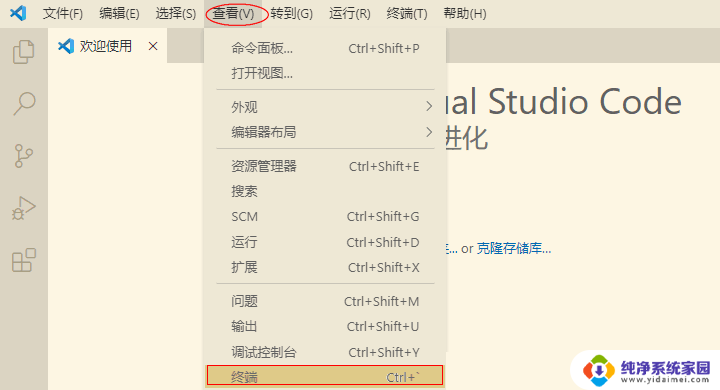
鼠标左键点击【终端】即可打开终端子窗口,如下图所示
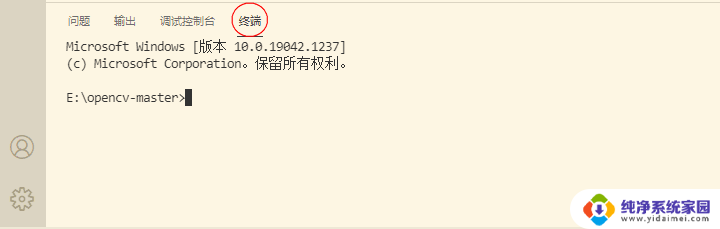
在VScode的窗口左下角,通常会看到如下图红圈标注的 X 或者 !,
鼠标左键单击任意一个,即可打开【问题】子窗口,
按下图箭头所示方向即可找到【终端】子窗口
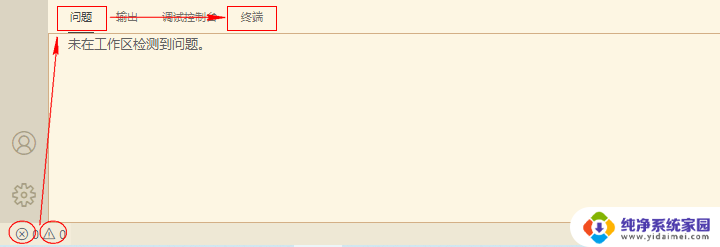
鼠标点击【终端】即可打开终端子窗口,如下图所示
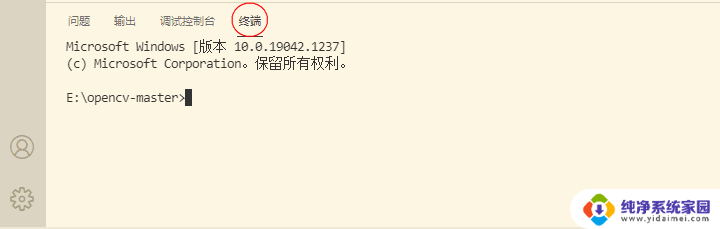
注意事项
VScode窗口顶部【查看】->【终端】,也可查看开启终端的快捷键
扩展:vscode 终端闪退打开终端,一直一直一直闪退
在vscode中输入shift+ctrl+p输入shell
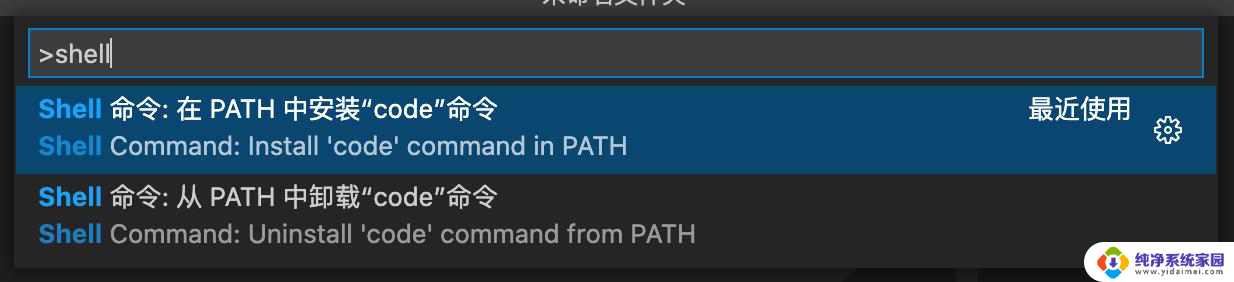
选择第一个,然后会出现一个osascript验证。输入电脑密码,安装code命令成功。
然后再重启一下vscode,闪退的问题就解决了。
vscode终端错误提示怎么查找错误?
Vscode终端怎么拆分与取消拆分? Vscode终端的操作方法
VS Code怎么禁止使用wsl配置文件? VSCode终端不显示wsl发行版技巧
以上就是关于如何在VSCode打开终端的全部内容,如果有遇到相同情况的用户,可以按照以上方法来解决。